
5 enfoques sobre cómo transferir música de Samsung a Samsung (simple y rápido)

La serie Samsung S20 ha entrado en el mercado desde hace algún tiempo y es la primera opción para alguien que quiere experimentar el teléfono inteligente 5G. Sin embargo, cambiar a un nuevo teléfono Samsung no significa que abandonará el anterior. Para la mayoría de los usuarios, hay mucha información vital en sus antiguos teléfonos Samsung, como contactos, mensajes, música, etc. Y la música puede ser la más difícil de transferir entre teléfonos Samsung, ya que algunas músicas deben pagarse por disfrutarlas y es posible que no prefieras comprarlas dos veces. Aparentemente, cómo transferir música de Samsung a Samsung es un poco complicado.
Que no cunda el pánico. Este artículo se concentra en cómo transferir música de Samsung a Samsung de cinco maneras sencillas. Y seguramente encontrará la forma más adecuada de transferir música de Samsung a Samsung.
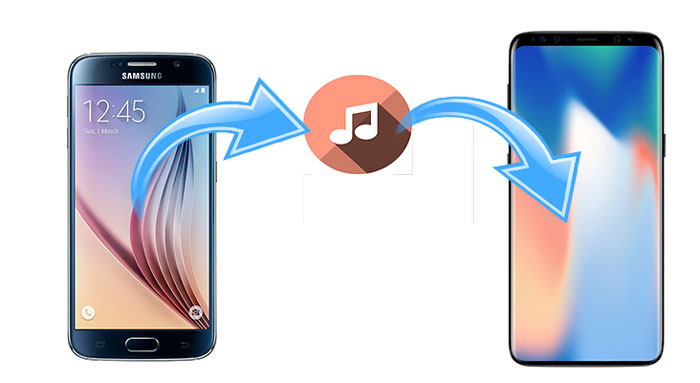
Forma 1: Cómo transferir música de Samsung a Samsung a través de Coolmuster Mobile Transfer
Forma 2: Cómo transferir música de Samsung a Samsung a través de Coolmuster Android Assistant
Forma 3: Cómo transferir música de Samsung a Samsung usando Smart Switch
Forma 4: Cómo transferir música de Samsung a Samsung a través de Bluetooth
Forma 5: Cómo transferir música de Samsung a Samsung a través de arrastrar y soltar en la computadora
La mejor manera de transferir música de Samsung a Samsung es Coolmuster Mobile Transfer. Además de la música, también admite la transferencia de otros archivos entre los sistemas operativos Android y iOS. En realidad, tiene cuatro modos de transferencia: Android a Android transferencia, iOS a iOS transferencia, Android a iOS transferencia y iOS a Android transferencia. Para Android a Android transferencia, admite la transferencia de contactos, SMS, registros de llamadas, música, videos, fotos, libros electrónicos y aplicaciones, proporcionando una solución total para la transferencia de datos de Samsung a Samsung.
Además, también admite la transferencia de contactos, calendarios, marcadores, libros electrónicos (PDF y ePubs) y notas (no compatibles con iOS 11 o posteriores) de iOS a iOS, transferir contactos y libros electrónicos (PDF y ePubs) de Android a iOS , así como transferir contactos, SMS, música, videos, fotos y libros electrónicos (PDFs y ePubs) de iOS a Android.
Coolmuster Mobile Transfer es totalmente compatible con todos los dispositivos Samsung, incluidos Galaxy S23 / S22 / S21 / S20 / S20 + / S20 Ultra / Z Flip4 / Z Fold4, Galaxy Note 20 / 10 + / 10 / 9 / 8, Galaxy A71 / A72 / A71 / A70s / A70 / A50s / A90 / A20s / A80 / A60s / A8s / A9s / A6s / A9 Star / A9 Star Lite, Samsung Galaxy M30s / Fold / S20 + / S20, Samsung W20, Galaxy Tab S8 / S7 / S6 / S5e / S4 / S3 / S2 / A 2019 / A2017 / A2016 / E, etc.
Además, también funciona bien con todos los iPhone, iPad, iPod y la mayoría de los teléfonos y tabletas Android con Android 4.0 y posteriores, como Motorola, Sony, LG, HTC, Huawei, Xiaomi, ZTE, Google, etc.
Ahora descargue Coolmuster Mobile Transfer en su computadora y utilícelo para transferir datos de Samsung a Samsung:
¿Cómo transferir música de Samsung a Samsung?
1. Instale e inicie Coolmuster Mobile Transfer en su computadora.

2. Conecte dos dispositivos Samsung a la computadora a través de cables USB y habilite la depuración USB y otorgue permiso en cada teléfono cuando se le solicite. Asegúrese de que su antiguo teléfono Samsung esté en la posición del teléfono de origen, si no, puede hacer clic en Voltear para realizar un cambio. Después de una conexión exitosa, verá Conectado en la posición de cada teléfono en este programa.

3. Transfiere música de Samsung a Samsung. Marque Música en Seleccionar contenido para copiar y toque Iniciar copia a continuación para transferir toda la carpeta de música del antiguo Samsung al nuevo Samsung.

Ver también:
Cómo transferir mensajes de Samsung a Samsung en minutos
¿Cómo transferir fotos de Samsung a Samsung de 6 maneras [2023]?
La segunda mejor manera de transferir música de Samsung a Samsung es Coolmuster Android Assistant. Hay dos formas de transferir música con esta herramienta de transferencia de datos de Samsung a Samsung: transfiera la música deseada de forma selectiva o transfiera toda la carpeta de música con un solo clic con la función de copia de seguridad y restauración. Además, también puede encontrar otras características útiles adecuadas para usted.
Con Coolmuster Android Assistant, puede hacer una copia de seguridad y restaurar los datos generales del teléfono Android con un solo clic en la computadora y transferir contactos, SMS, registros de llamadas, música, videos, fotos, documentos y más entre la PC y Android teléfono. Además, puede administrar Android datos en la computadora, como agregar, eliminar y editar contactos, enviar, responder, eliminar, reenviar y copiar mensajes de texto, instalar y desinstalar aplicaciones de usuario, importar, exportar y eliminar registros de llamadas, exportar contactos a Outlook e importar contactos desde Outlook.
Del mismo modo, también Coolmuster Android Assistant funciona bien con todos los dispositivos Android que funcionan Android 4.0 y posteriores, incluidos Samsung, Motorola, Sony, LG, HTC, Huawei, Xiaomi, ZTE, Google, etc.
Descarga Coolmuster Android Assistant en tu ordenador y mueve música de Samsung a Samsung:
¿Cómo transferir música de Samsung a Samsung?
1. Instale e inicie Coolmuster Android Assistant en su computadora e ingrese Android módulo Asistente de la caja de herramientas.

2. Conecte dos dispositivos Samsung a la computadora a través de cables USB y habilite la depuración USB y otorgue permiso en cada teléfono. Después de una conexión exitosa, verá la información principal y las condiciones de almacenamiento de dos teléfonos Samsung en este programa.

3. Haga clic en Super Toolkit en el menú superior > Copia de seguridad > Seleccione su antiguo teléfono Samsung en el menú desplegable, marque Archivos de música y busque una ubicación en su computadora para almacenar datos temporalmente > Presione Copia de seguridad.

A continuación, vuelva a hacer clic en Super Toolkit > Restaurar > Elija su nuevo teléfono Samsung de la lista y marque la carpeta Música para recibir datos > Toque Restaurar para finalizar la transferencia de música de Samsung a Samsung.

Samsung Smart Switch es una aplicación de transferencia de datos desarrollada por la compañía Samsung, que admite la transferencia de música, fotos, contactos, etc. desde Android, iOS, BlackBerry o Windows teléfono a un dispositivo Samsung. Puede conectar dos dispositivos a través de cables Wi-Fi o USB y un conector OTG. Sin embargo, no puede transferir datos de Samsung a otros dispositivos que no sean Samsung que lo usen.
¿Cómo transfiero música de mi antiguo Samsung a mi nuevo Samsung?
1. Instale Samsung Smart Switch en ambos teléfonos Samsung y active NFC en ambos dispositivos yendo a Configuración > Más configuraciones > Habilitar NFC.
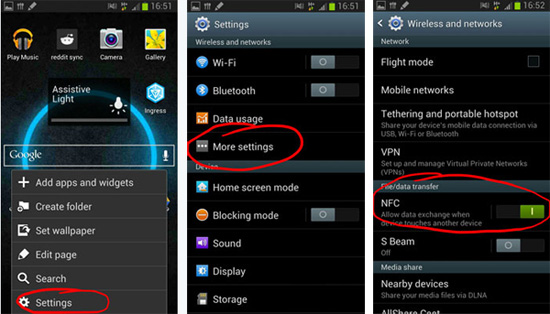
2. Inicie Samsung Smart Switch en ambos dispositivos y coloque la parte posterior de ellos juntos. Después de sentir que dos dispositivos vibran o escuchar un timbre, activa la conexión Wi-Fi en un dispositivo para establecer una conexión.
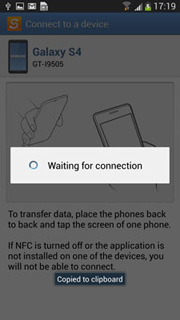
3. Después de una conexión exitosa, seleccione Música de la lista y toque Transferir a continuación para transferir música de Samsung a Samsung.
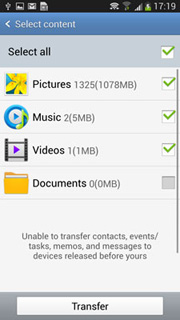
Si considera que los métodos anteriores son inútiles, puede usar Bluetooth, una de las formas tradicionales, para transferir música entre teléfonos Samsung. Sin embargo, si los archivos de música son grandes, el proceso de transferencia puede llevar mucho tiempo de esta manera.
¿Cómo hago música por Bluetooth desde mi Samsung a mi Samsung?
1. Habilite la función Bluetooth desde la pantalla desplegable o Configuración en ambos dispositivos.

2. Empareje dos dispositivos. Si sus dos dispositivos Samsung no se han emparejado entre sí antes, puede emparejarlos yendo a: Configuración > Bluetooth > Seleccione el otro dispositivo Samsung de Dispositivos disponibles > Emparejar y confirme.

3. Después del emparejamiento, vaya al Administrador de archivos en el dispositivo Samsung antiguo y busque sus archivos de música descargados. A continuación, selecciona música, mantenlo pulsado y toca Compartir > Bluetooth > dispositivo Samsung receptor. Necesita recibir archivos de música en el Samsung receptor. Después de eso, transferirá música de Samsung a Samsung.
Otra forma tradicional de transferir música de Samsung a Samsung es arrastrar y soltar directamente archivos de música de un Samsung a otro en la computadora. Sin embargo, esta forma solo es efectiva si sus archivos de música están desprotegidos.
¿Cómo transferir música de Samsung a Samsung?
1. Inicie su computadora y conecte dos dispositivos Samsung a la computadora a través de cables USB adecuados. Es posible que deba permitir la depuración USB en cada dispositivo.
2. Después de que la computadora detecte sus teléfonos Samsung, haga doble clic en Mi PC desde el escritorio y haga doble clic en los dispositivos Samsung de origen y destino para abrirlos.
3. Seleccione los archivos de música de su Samsung de origen y arrastre y suelte en su Samsung de destino.

Cómo transferir música de Samsung a Samsung no es difícil, siempre y cuando domines cinco métodos efectivos presentados en este artículo. Como sabes, los archivos de música protegidos no son adecuados para usar las formas tradicionales de transferir de Samsung a Samsung y Smart Switch es demasiado complicado de conectar. Y la única forma fácil de usar es Coolmuster Mobile Transfer o Coolmuster Android Assistant, que son fáciles de operar, altamente seguras y rápidas. Por supuesto, puedes seleccionar cualquier camino a tu libre albedrío.
Si encuentra algún problema durante el uso, no dude en dejar un comentario a continuación.
Artículos relacionados:
Las 5 mejores formas de transferir música de Android a Android (fácil y útil)
Cómo transferir música de la computadora a la Android de 6 maneras
Cómo transferir música de Android a la computadora [3 métodos]
¿Cómo transferir música de Mac a Android sin esfuerzo? Resuelto de 4 maneras
Las 4 mejores formas fáciles de transferir música de iPhone a Android
Copia de seguridad de música en Android: los 6 mejores métodos dignos de consideración

 Transferencia de teléfono a teléfono
Transferencia de teléfono a teléfono
 5 enfoques sobre cómo transferir música de Samsung a Samsung (simple y rápido)
5 enfoques sobre cómo transferir música de Samsung a Samsung (simple y rápido)





